Votre site internet en 5 mins avec Next.js et Vercel
Next.js est un framework React open-source qui permet de créer des applications web avec une expérience de développement agréable. Vercel est une plateforme de déploiement en continu qui permet de publier des applications en un seul clic.
Dans ce tutoriel, nous allons voir comment installer un site avec Next.js et Vercel. Nous allons partir de zéro et suivre toutes les étapes nécessaires pour créer un site web fonctionnel. Si vous êtes débutant dans le développement web, ne vous inquiétez pas, je vais tout vous expliquer en détail.
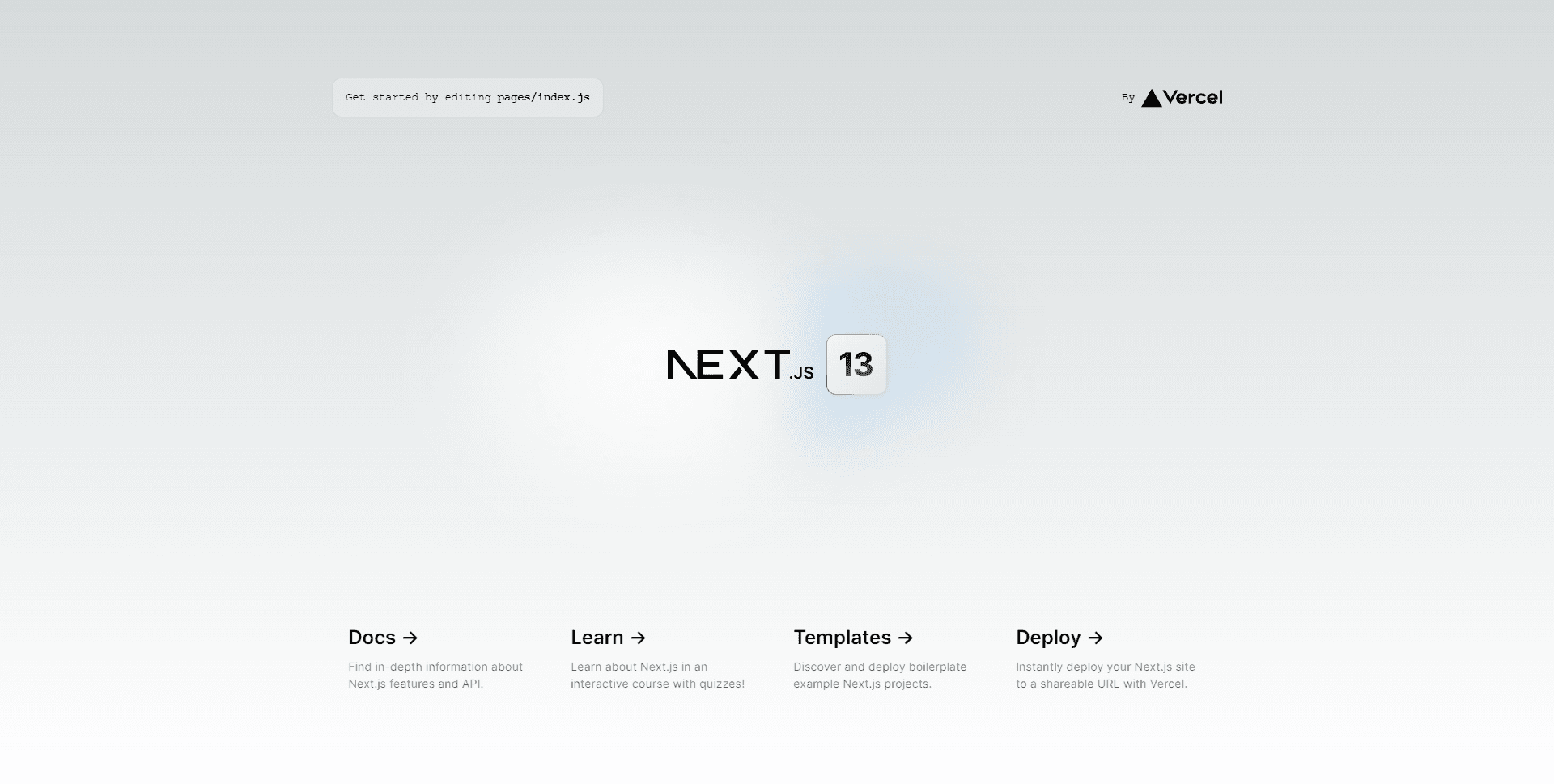
Prérequis
Avant de commencer, assurez-vous d'avoir installé Node.js sur votre ordinateur. Si ce n'est pas le cas, vous pouvez télécharger la dernière version sur le site officiel de Node.js : https://nodejs.org.
Étape 1 : Créer un nouveau projet Next.js
La première étape consiste à créer un nouveau projet Next.js en utilisant le générateur de projet. Ouvrez votre terminal et exécutez la commande suivante :
npx create-next-app my-next-app
Cela va créer un nouveau projet Next.js nommé "my-next-app". La commande va installer toutes les dépendances nécessaires et configurer le projet avec un ensemble de fichiers et de dossiers de base.
Une fois que la commande est terminée, vous pouvez vous rendre dans le dossier du projet en exécutant la commande suivante :
cd my-next-app
Étape 2 : Exécuter le projet localement
Maintenant que nous avons créé un nouveau projet Next.js, nous pouvons l'exécuter localement en utilisant la commande suivante :
npm run dev
Cela va lancer le serveur de développement et vous permettre de visualiser votre site web à l'adresse http://localhost:3000. Si vous ouvrez cette adresse dans votre navigateur, vous devriez voir la page d'accueil par défaut de Next.js.
Étape 3 : Configurer un déploiement Vercel
Maintenant que notre site web fonctionne correctement en local, nous allons le déployer sur Vercel pour le rendre accessible au public. Si vous n'avez pas encore de compte Vercel, vous pouvez en créer un gratuitement sur https://vercel.com/signup.
Une fois que vous êtes connecté à votre compte Vercel, cliquez sur le bouton "New Project" pour créer un nouveau projet. Sélectionnez "Import Git Repository" et suivez les instructions pour connecter votre projet Next.js à Vercel.
Après avoir configuré le déploiement, Vercel va générer une URL unique pour votre site web. Vous pouvez la trouver dans le panneau de contrôle de votre projet Vercel.
Étape 4 : Tester le déploiement
Maintenant que notre site web est déployé sur Vercel, nous pouvons le tester en ouvrant l'URL fournie par Vercel dans notre navigateur.
Si tout fonctionne correctement, vous devriez voir votre site web en ligne et accessible au public.
Conclusion
Félicitations ! Vous avez maintenant installé un site avec Next.js et Vercel. Vous pouvez maintenant continuer à développer votre site web et l'améliorer selon vos besoins.